Mantenere aggiornato Windows 10 è essenziale. Anche se non sei interessato alle nuove funzionalità, gli aggiornamenti di sicurezza costanti mantengono il tuo sistema al sicuro da interferenze esterne. Microsoft crede fermamente in questo, ed è quindi una sfida per evitare gli aggiornamenti automatici di Windows 10.
Sfortunatamente, un gran numero di utenti ha segnalato di aver ricevuto un messaggio di errore che impedisce il corretto aggiornamento di Windows. È una posizione spaventosa e frustrante in cui trovarsi, ma è abbastanza facile da risolvere. Di seguito sono riportati sei modi per correggere l'errore "Impossibile configurare uno o più componenti di sistema in Windows".

Che cos'è l'errore "Windows non può configurare uno o più componenti di sistema"?
Per quanto riguarda i messaggi di errore, "Windows non ha potuto configurare uno o più componenti di sistema. Per installare Windows, riavvia il computer e poi riavvia l'installazione. "è lungo e vago.
Probabilmente lo vedrai solo durante l'aggiornamento del computer e, poiché Windows 10 si aggiorna automaticamente in ogni momento, non esiste un modo semplice per evitare di incappare in questo errore a un certo punto. Ancora peggio, il riavvio raramente risolve il problema.
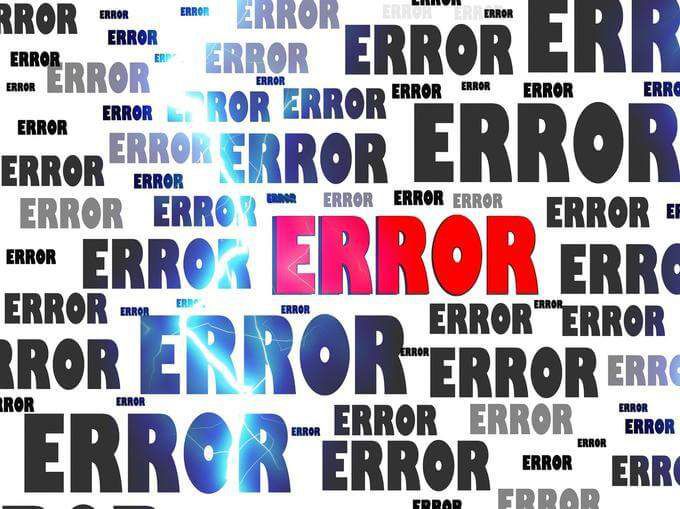
Ci sono diverse possibili ragioni per cui questo errore può verificarsi. In modo molto simile a recupero di video danneggiato, non esiste un modo per correggere questo errore e potrebbe essere necessario provare diversi metodi illustrati in questo articolo. Se non sei in grado di avviare normalmente il tuo computer, avviare in modalità provvisoria.
Per comodità, farò riferimento a "Windows non può configurare uno o più componenti di sistema" come Errore dei componenti di sistemain questo articolo.
In_content_1 all: [300x250] / dfp: [640x360]->Rimuovi Internet Information Services
Windows 10 viene fornito in bundle con funzionalità adatte a tutti. Che tu sia un utente quotidiano leggero o un esperto ingegnere di rete lavorare con i server Windows e app .NET, puoi installare lo stesso sistema operativo e ottenere la stessa funzionalità immediatamente.
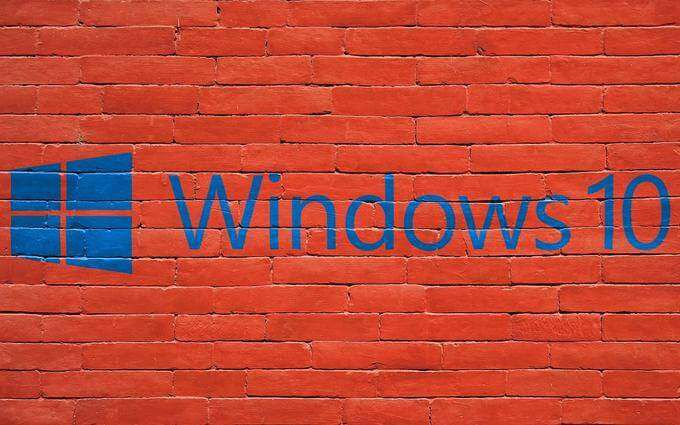
Sfortunatamente, il software del server web chiamato Internet Information Services (IIS) può essere responsabile dell'errore dei componenti di sistema. Segui ogni sezione per disabilitare ed escludere IIS come causa.
Disabilita Internet Information Services
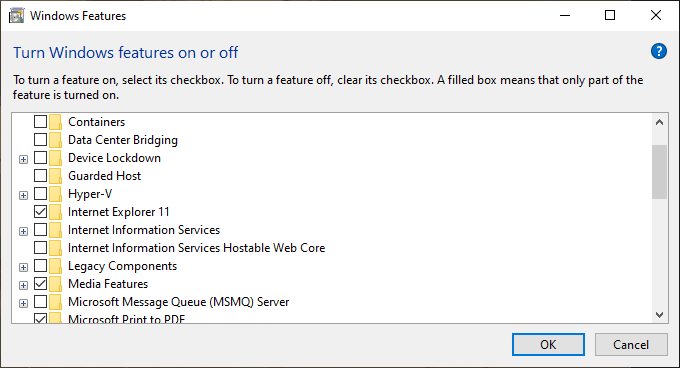
Elimina chiavi macchina IIS
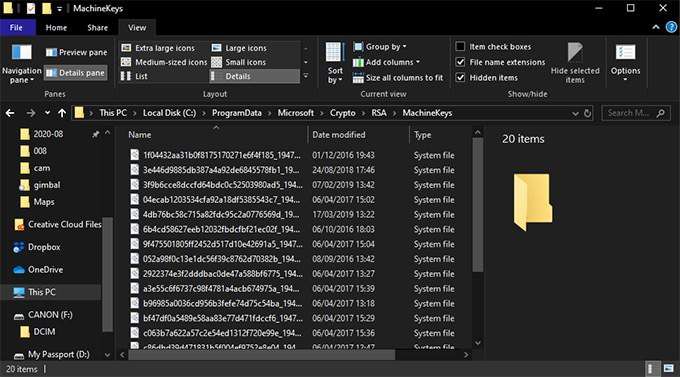
Una possibile causa dell'errore dei componenti di sistema sono le chiavi della macchina utilizzate da IIS per codificare e crittografare le informazioni . Durante l'aggiornamento, il programma di installazione trova queste chiavi e non riesce. Questa è probabilmente una funzionalità di sicurezza mal riuscita. Il modo più semplice per risolverlo è eliminare le vecchie chiavi della macchina.
Una volta eliminati questi file, il programma di aggiornamento può crearne di nuovi al loro posto. Secondo quanto riferito, questa soluzione funziona per molti utenti. Se l'aggiornamento non riesce ancora, prova il passaggio successivo.
Backup ed eliminazione di cartelle dipendenti da IIS
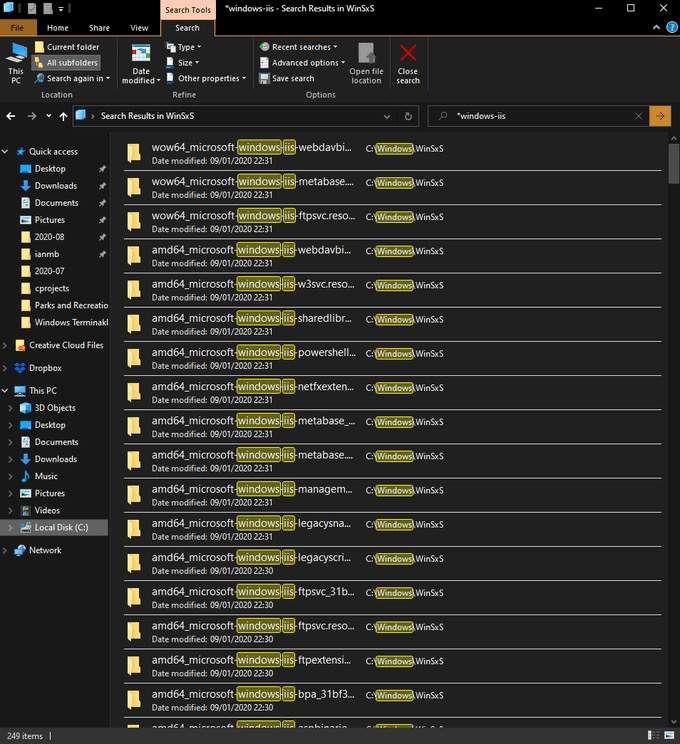
Durante la rimozione di IIS è necessario rimuovere tutti i file associato ad esso, lo fa raramente. Anche se non hai mai abilitato la funzione IIS, ci sono ancora diversi posti in cui troverai i file che utilizza sul tuo disco rigido. Lo spostamento di questi file è una potenziale soluzione all'errore dei componenti di sistema.
Sebbene molto meno comune del problema dei tasti macchina, alcuni utenti hanno segnalato aggiornamenti riusciti dopo questi passaggi. Una volta completato l'aggiornamento, è possibile spostare la cartella IIS Backup dal desktop al Cestino.
Rimozione e aggiornamento dei driver
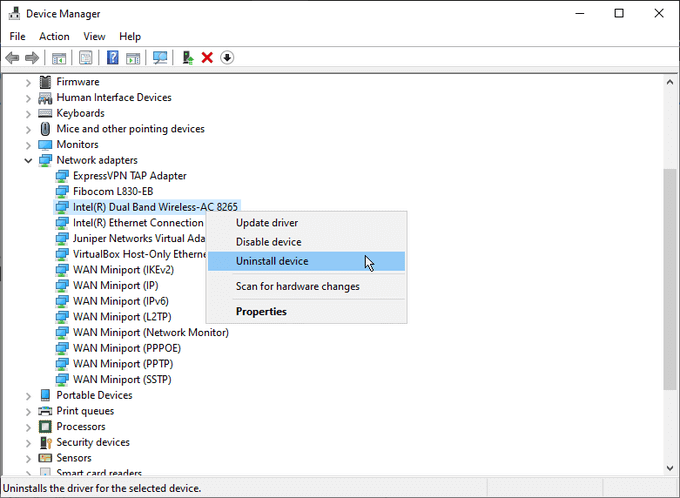
Un altro possibile motivo per cui l'errore dei componenti di sistema è collegato ai driver di rete del sistema. La soluzione comune è disinstallare il driver Wi-Fi del sistema e aggiornare tutti gli altri driver di rete. Tieni presente che dovresti preparare un cavo Ethernet per rimanere connesso a Internet durante questi passaggi.
In alcuni casi, questi passaggi hanno consentito il completamento dell'aggiornamento. Dopo l'aggiornamento, reinstallare l'adattatore Wi-Fi non dovrebbe causare problemi e puoi continuare a utilizzare il computer come al solito.
Usa lo strumento di creazione di Windows Media

Dato che l'errore dei componenti di sistema di solito si verifica durante un aggiornamento, non sorprende che la funzione di aggiornamento dello strumento Creazione di media sia citata come potenziale soluzione. È disponibile dal sito Web Microsoft e non richiede installazione per essere utilizzato.
Quando il download è completo:
Non è chiaro perché questo metodo possa funzionare dove altri falliscono, ma secondo alcuni utenti, era la soluzione.
Rimuovi il tuo lettore di schede SD

Quando tutto il resto fallisce, a volte ci sono soluzioni che sembrano non avere senso ma che hanno dimostrato di funzionare per altre persone. Per quanto bizzarro e fuori luogo rispetto alle altre opzioni possa sembrare, la semplice rimozione della scheda SD dal lettore è nota per essere l'unica soluzione per alcuni utenti.
Per chiarezza, questo sembra valere per entrambi lettori di schede SD esterni e integrati, la rimozione della scheda SD prima di ritentare l'aggiornamento ha portato a un aggiornamento regolare.
Una commedia degli errori
Windows ha la reputazione di essere soggetto a errori. Ne vale sicuramente la pena l guadagnando come affrontare gli errori più comuni che dovrai affrontare.
Sebbene molti trovino gli aggiornamenti forzati di Microsoft invasivi, sono ancora probabilmente la soluzione migliore per mantenere la maggior parte degli utenti al sicuro, ma non lo è " non impedirà ad alcune persone di fare il salto a un sistema operativo Linux che possono controllare completamente.
Hai riscontrato problemi durante il tentativo di correggere il messaggio "Impossibile configurare uno o più componenti di sistema in Windows" errore? Parlaci di loro nella sezione commenti qui sotto.